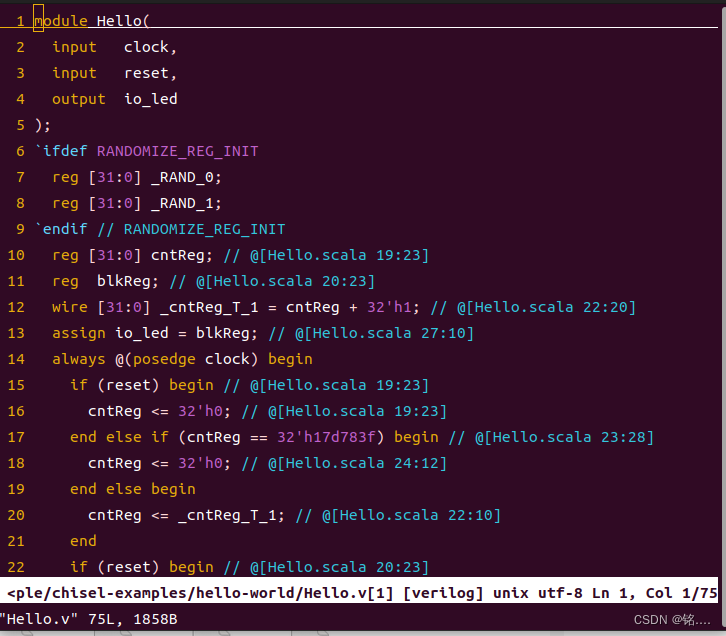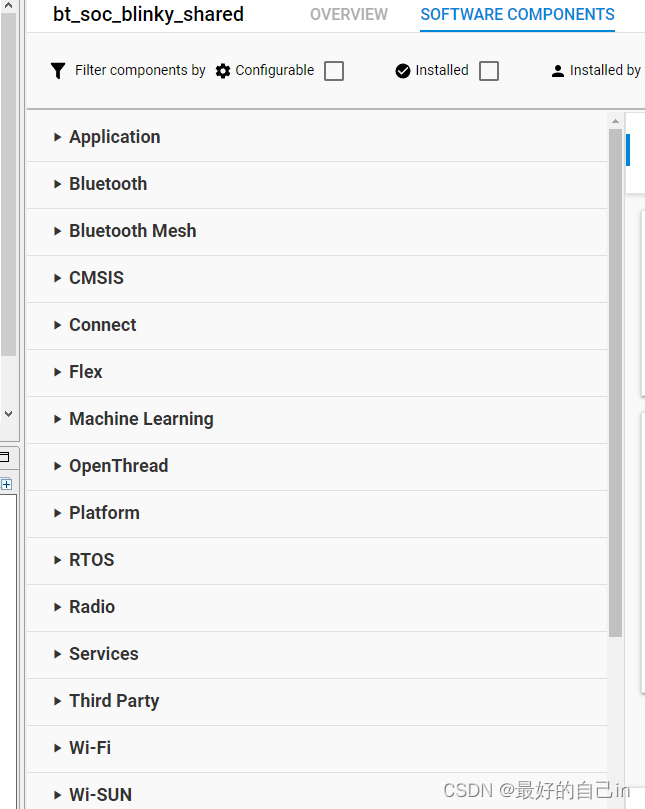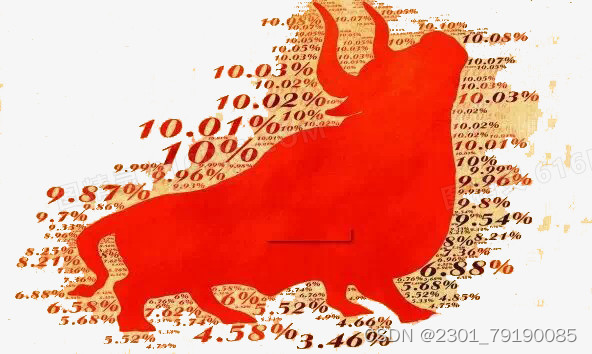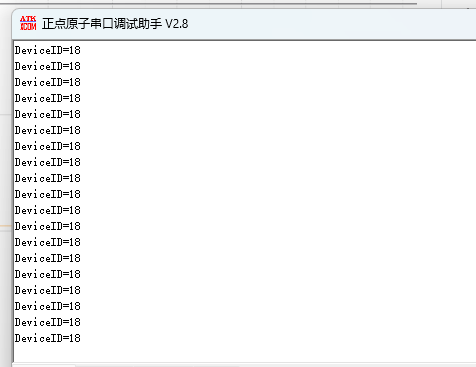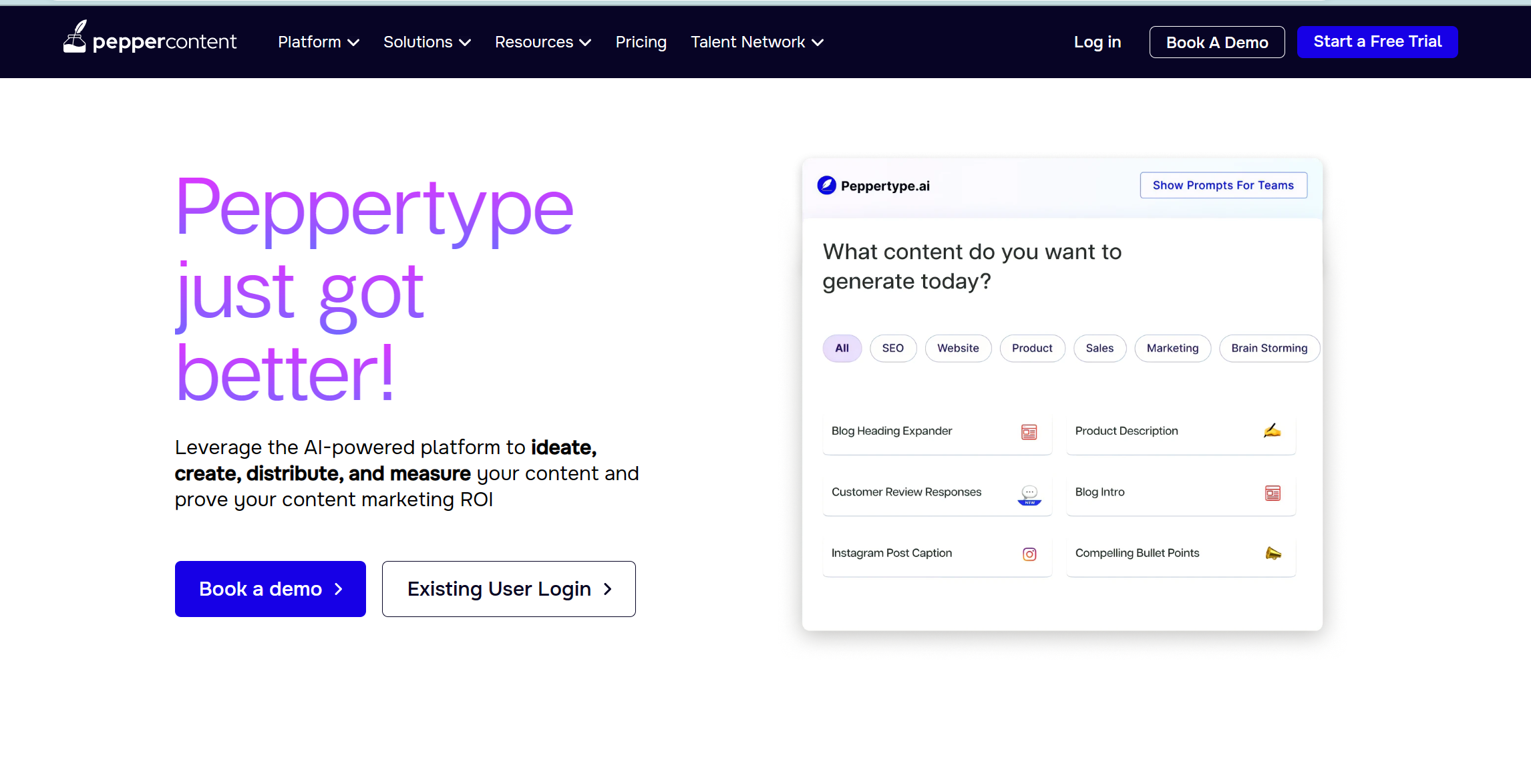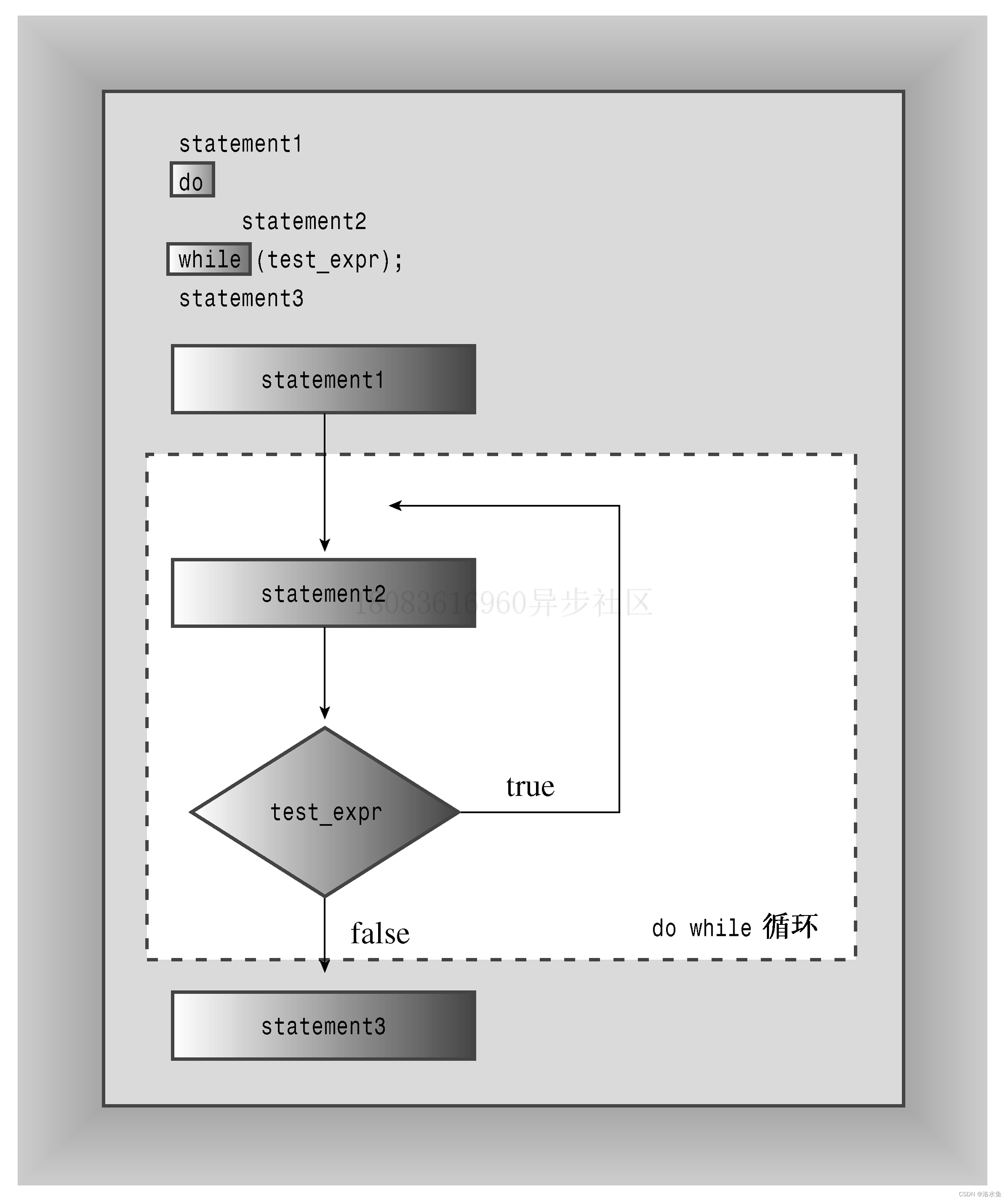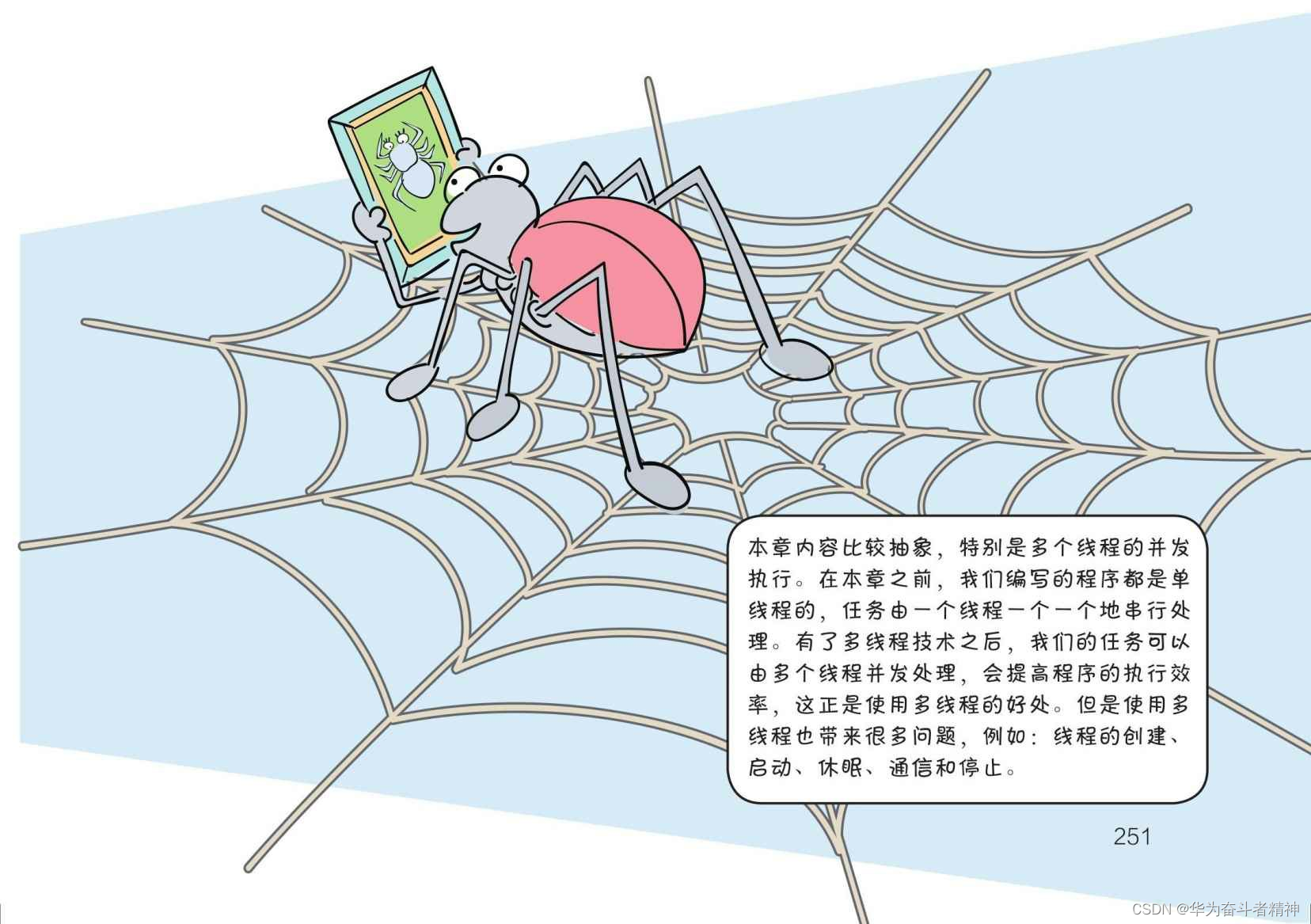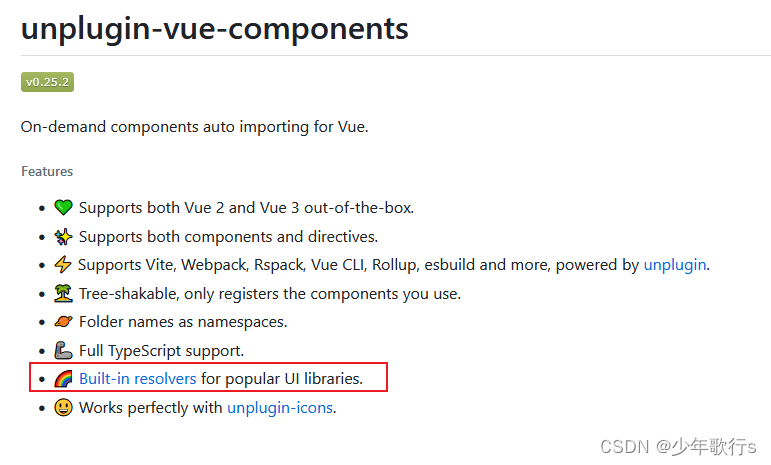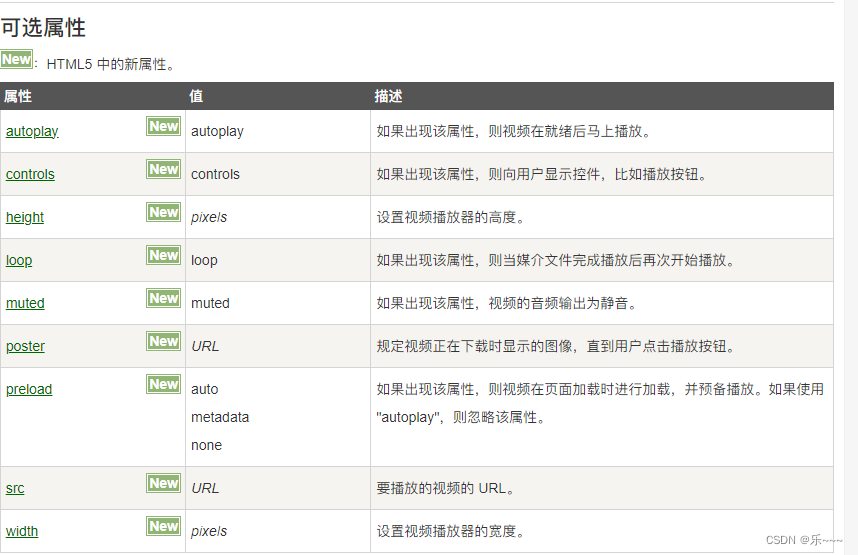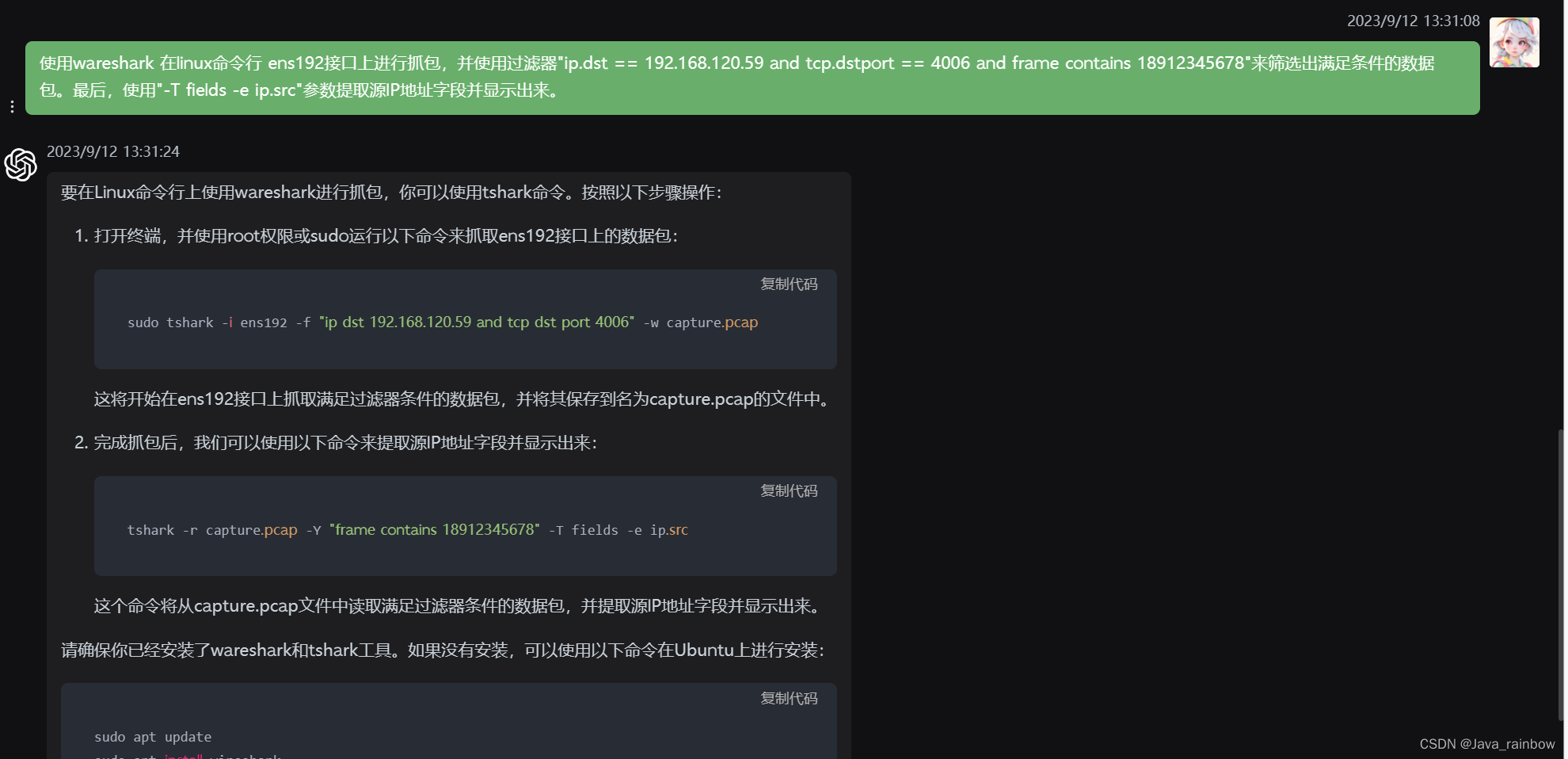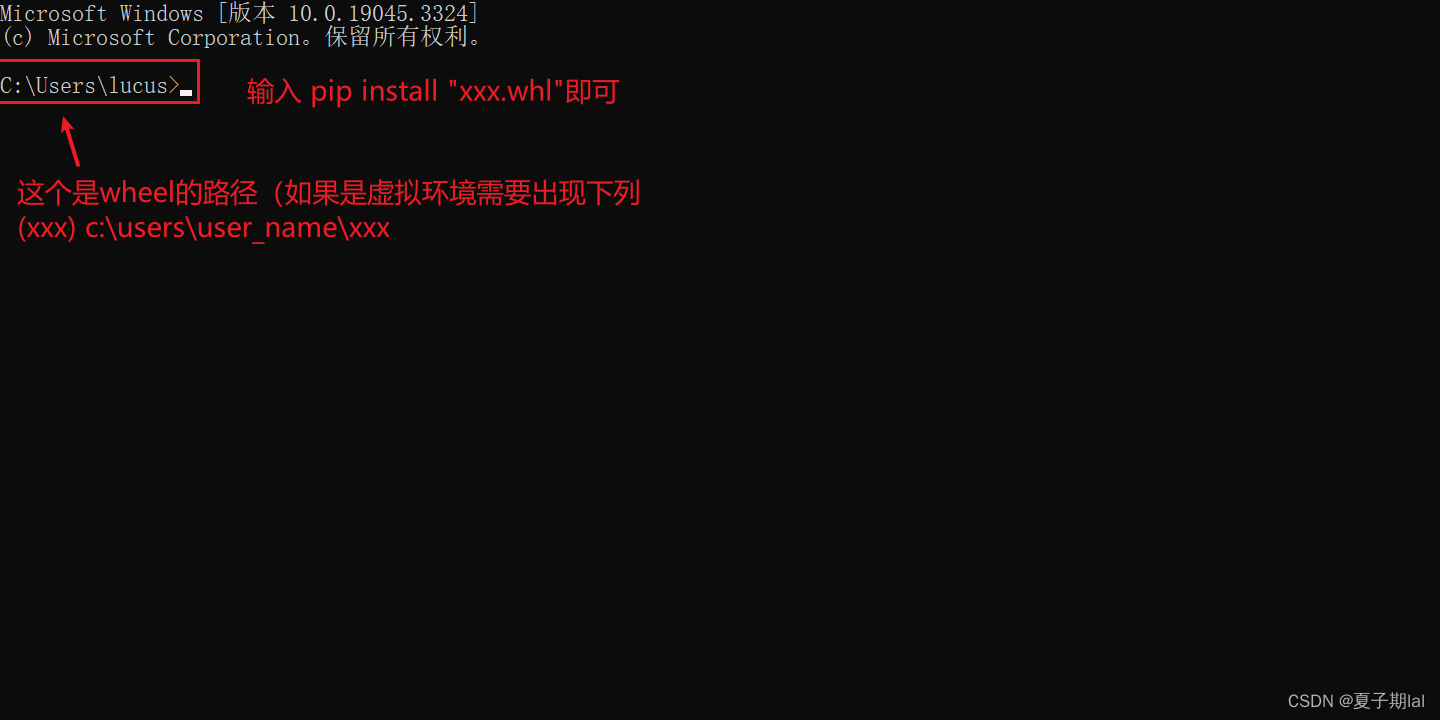系列文章目录
【微服务实战之Docker容器】第一章-下载及安装
文章目录
- 系列文章目录
- 坑:容器卷记得加入以下命令配置
- 是个啥?
- 能干啥?
- 基本的命令
- 读写规则映射添加说明
- 卷的继承和共享
坑:容器卷记得加入以下命令配置
--privileged=true
Docker挂载主机目录访问如果出现cannot open directory .: Permission denied解决办法:
在挂载目录后多加一个–privileged=true参数即可 如果是CentOS7安全模块会比之前系统版本加强,不安全的会先禁止,所以目录挂载的情况被默认为不安全的行为,在SELinux里面挂载目录被禁止掉了额,如果要开启,我们一般使用–privileged=true命令,扩大容器的权限解决挂载目录没有权限的问题,也即使用该参数,container内的root拥有真正的root权限,否则,container内的root只是外部的一个普通用户权限。
是个啥?
一句话:有点类似我们Redis里面的rdb和aof文件
将docker容器内的数据保存进宿主机的磁盘中
运行一个带有容器卷存储功能的容器实例
docker run -it --privileged=true -v /宿主机绝对路径目录:/容器内目录 镜像名
参照上章的运行私服容器:
docker run -d -p 5000:5000 -v /zzyyuse/myregistry/:/tmp/registry --privileged=true registry
主要目的是为了防止重要资料丢失,资料存储在宿主机上
能干啥?
将运用与运行的环境打包镜像,run后形成容器实例运行 ,但是我们对数据的要求希望是持久化的 Docker容器产生的数据,如果不备份,那么当容器实例删除后,容器内的数据自然也就没有了。
为了能保存数据在docker中我们使用卷。
特点:
1:数据卷可在容器之间共享或重用数据
2:卷中的更改可以直接实时生效,爽
3:数据卷中的更改不会包含在镜像的更新中
4:数据卷的生命周期一直持续到没有容器使用它为止
基本的命令
docker run -it --privileged=true -v /宿主机绝对路径目录:/容器内目录 镜像名
查看是否挂载成功,使用以下命令查看容器所有的配置,然后找到Mounts
docker inspect 容器ID
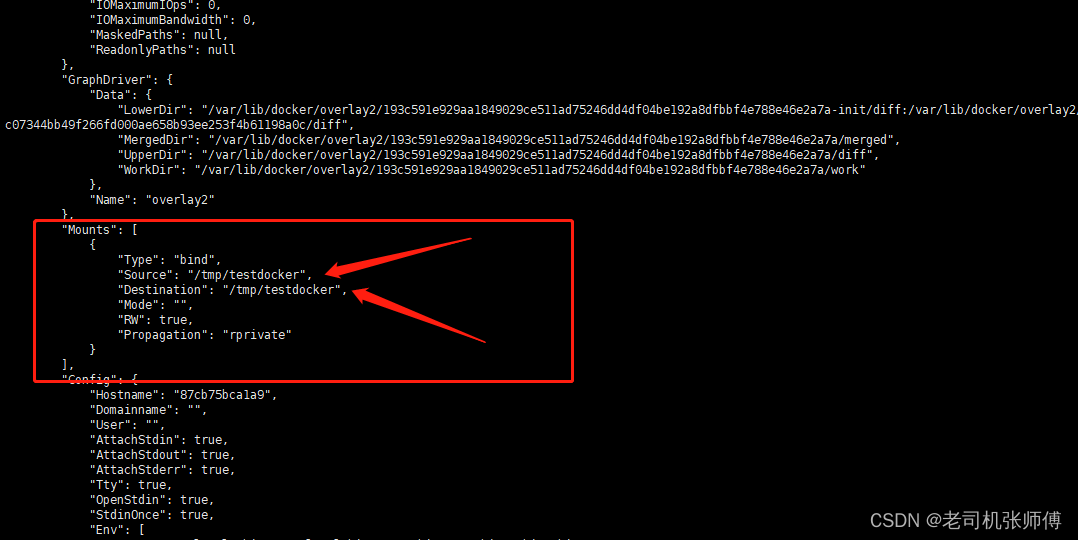
这种方式实现的数据卷绑定,容器(注意不是镜像)与宿主机会持久绑定,当容器重启时这种绑定关系依然存在,感兴趣的小伙伴可以自己尝试一下。
先启动linux容器绑定卷–》在容器内对应目录下创建文件–》在容器外对应目录下创建文件–》分别在容器内外查看对应目录–》把容器停止–》在容器外创建文件–》把容器通过id重新启动–》查看容器内文件
O(∩_∩)O,依然一致
读写规则映射添加说明
有时需要只允许容器读取,不允许容器写入
docker run -it --privileged=true -v /宿主机绝对路径目录:/容器内目录:ro 镜像名
ro = read only(只读)
docker默认的是rw,可读可写
卷的继承和共享
–volumes-from 父类
docker run -it --privileged=true --volumes-from 父类 --name u2 ubuntu
这条命令可以实现容器间的卷继承,这种方式可以实现容器间的文件共享,我们测试一下
docker run -it --privileged=true -v /dockerdir:/tmp/testdocker --name u1 ubuntu
启动一个名为u1的ubuntu容器,绑定上卷,进入到u1容器的/tmp/testdocker目录下,创建一个名为u1.txt的文件
touch u1.txt
进入主机的/dockerdir/下,发现已有文件。
然后再使用命令,启动一个u2,继承u1的卷
docker run -it --privileged=true --volumes-from u1 --name u2 ubuntu
然后进入到u2的/tmp/testdocker目录下,发现也有对应文件
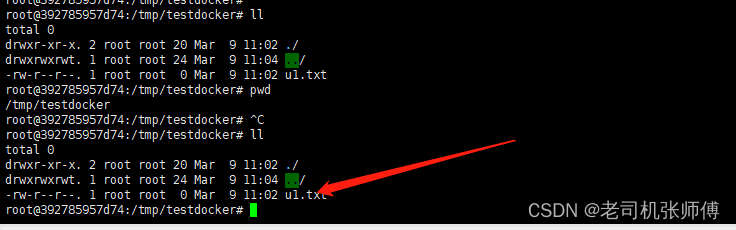
然后使用u2创建一个u2.txt
touch u2.txt
到u1下发现也已经有了,这就实现了文件的共享
接着我们把u1和u2都停掉,重启u2
docker stop u1
docker stop u2
docker start u2
接着进入u2的命令行界面
docker exec -it u2 /bin/bash
发现文件依然存在
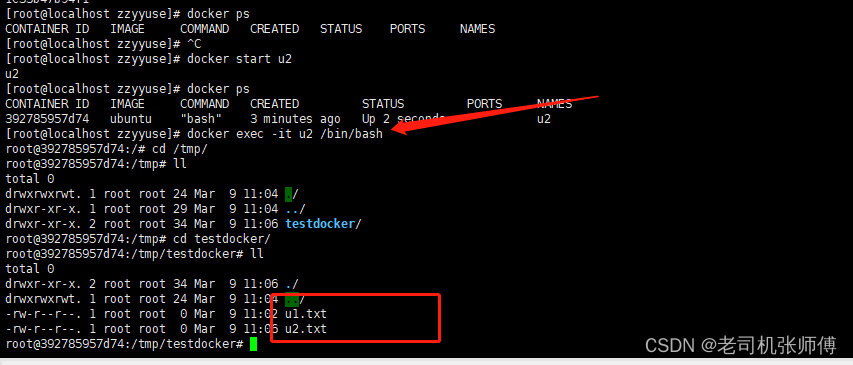
这说明了docker的卷继承是永久性的,不会随着容器的重启而消失。
大家可以自己测试一下容器的删除是否会对此有影响。
docker rm u1
(多敲,命令才会熟练)
今天就到这里啦😊